Excel中如何制作下拉菜单
发布时间:2025-06-10 编辑:游乐网
在日常办公特别是行政事务中,经常需要处理大量数据输入任务,例如整理公司全年的合同信息。当某些项目仅限于几种固定类型时,必须从这些选项中进行选择。这时,可以通过excel设置下拉菜单来简化操作。这种方式不仅减少了手动输入的工作量,还能有效防止因输入错误导致分类汇总时出现疏漏,从而显著提升工作效率与数据准确性。
1、 打开Excel文件,找到需要填写的字段位置,例如所有合同的类型。明确合同类型的分类,总共分为四类:设计合同、施工合同、委托监理合同以及项目物资购销合同,随后进行设置。

2、 选中需要输入数据的区域,点击菜单栏中的“数据”选项,选择“数据验证”,系统将弹出相应的设置窗口。
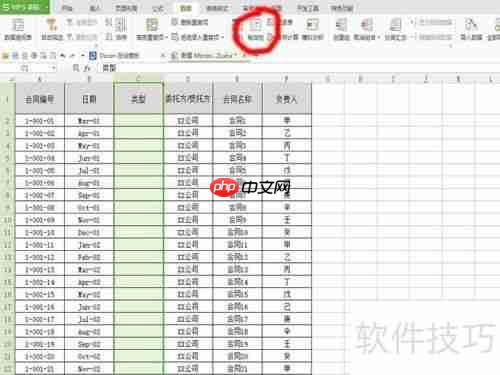

3、 在弹出的窗口中,“允许”一栏选择“序列”,然后在“来源”框内依次输入:设计合同,施工合同,委托监理合同,项目物资购销合同。
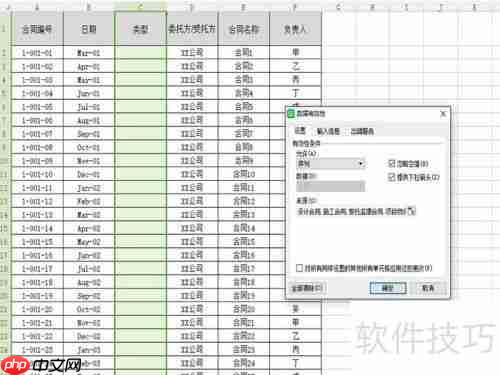
4、 在“来源”栏中按顺序输入相应内容,并使用英文逗号分隔。确认无误后点击“确定”,即可完成该列的数据有效性设定,整个过程简便高效。

5、 点击已设置好的单元格,其右下角会显示一个下拉小箭头图标。
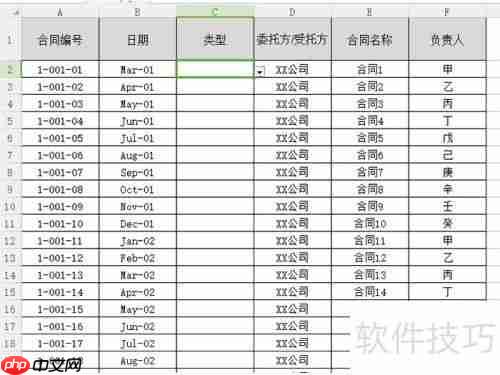
6、 点击该下拉箭头,即可看到包含“设计合同”、“施工合同”、“委托监理合同”和“项目物资购销合同”的选项列表,根据实际需求选择对应项。
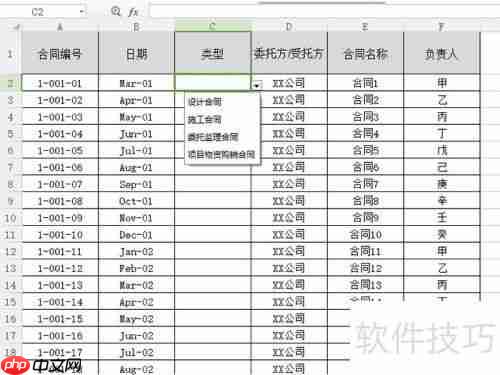
7、 即便设置了下拉选项,依然支持手动输入内容,但如果输入的内容不在预设范围内,系统将会提示错误,以此保障录入数据的正确性。

相关阅读
MORE
+- 《菇勇者传说》×TV 动画《银魂》7 月 1 日起开启联动活动 07-12 星痕共鸣怎么快速升级 高效升级方法详细解析 07-09
- 多名玩家涉嫌世嘉以及SE游戏代理氪金诈骗被捕 07-07 绝区零猫鼠异位怎么过 猫鼠异位任务流程攻略 07-07
- 红米手机摄像头故障修理费用参考-了解摄像头维修价格及解决方案 07-03 畅玩FF14 6.5版本:珠串万货街感恩大酬宾任务超详细攻略指南 06-30
- 淘宝怎么开通花呗 淘宝花呗开通流程解析 06-30 星痕共鸣奥术刻印怎么获得 奥术刻印获取方法 06-29
- 异环什么时候上线 异环公测时间最新消息 06-29 异环是什么类型游戏 异环玩法特色详细介绍 06-28
- 杖剑传说晨星怎么使用 前期晨星最佳分配方案 06-28 交管12123如何办理抵押登记 车辆抵押业务操作流程 06-25
- 航海王热血航线香波迪群岛隐藏日记全攻略!脸红少年的寻猫奇遇 06-25 最终幻想14水晶世界危命任务终极指南:军票速刷与高效攻略 06-25
- 交管12123怎么处理异地违章 跨省违章缴费操作流程 06-25 碧蓝航线新舰船埃丝特获取方法-碧蓝航线新舰船埃丝特该怎么获取 06-24
- 星痕共鸣活动全解析:奖励拿满不遗漏 06-23 《碧蓝幻想》实装新角色「哈乌赫特」、「格里姆尼尔」 06-23





























 湘公网安备
43070202000716号
湘公网安备
43070202000716号